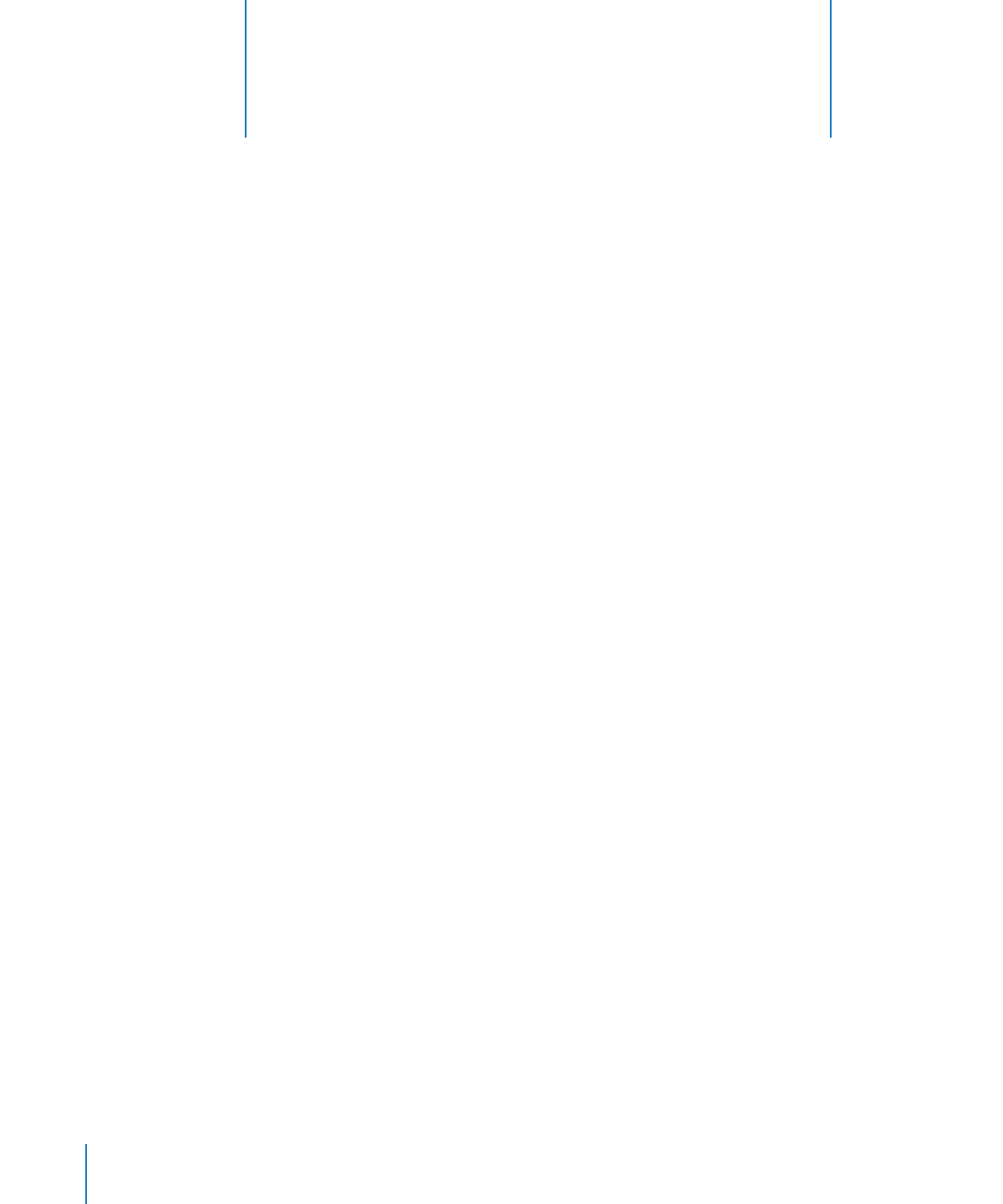
iPod shuπe에 파일 저장하기
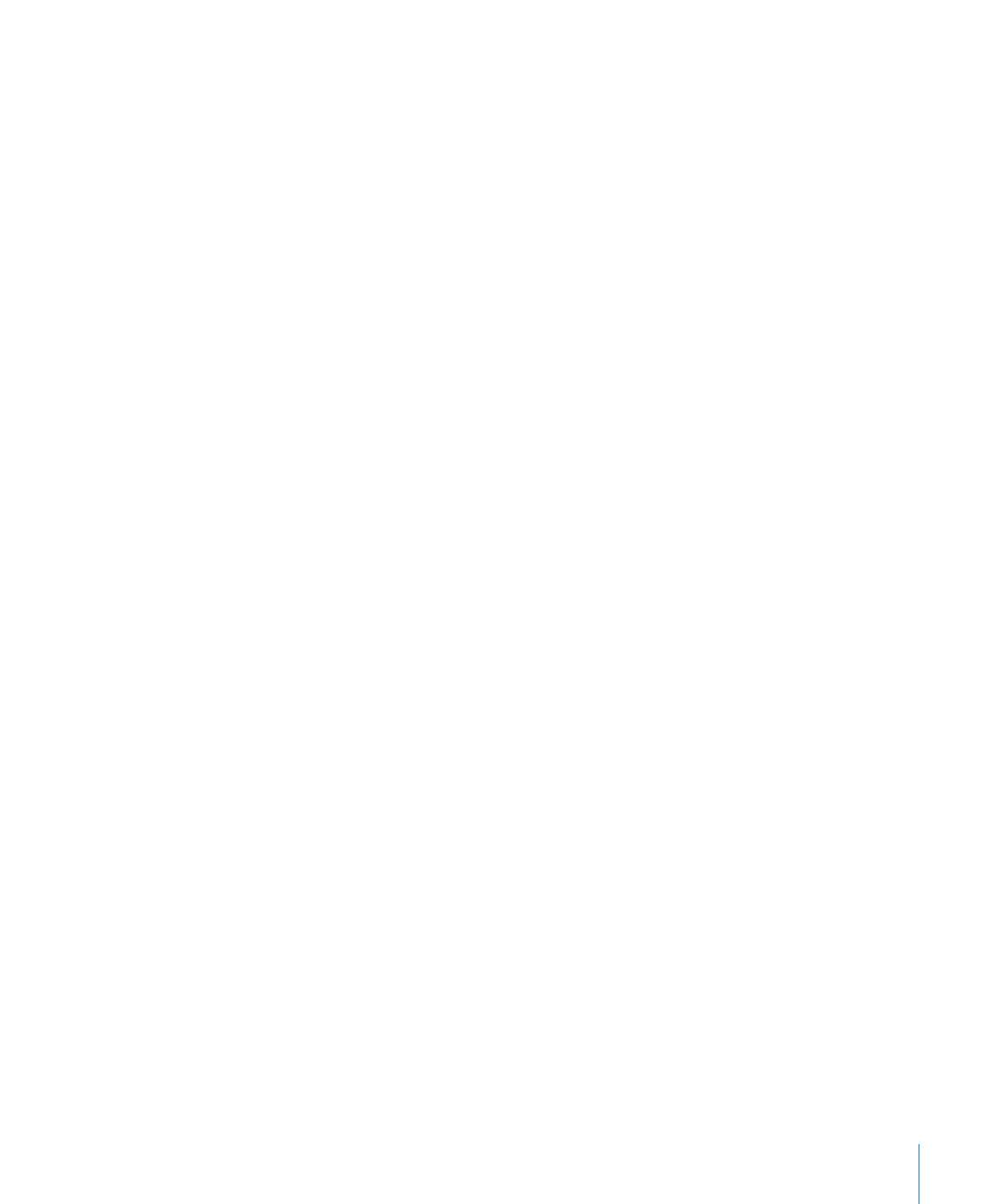
제
5 장
iPod shuπe에 파일 저장하기
29
컴퓨터
간에 파일 복사하기
iPod shuπe 상에서 디스크 사용을 활성화하면, 한 대의 컴퓨터에서 다른 컴퓨터로 파일을
복사할
수 있습니다. iPod shuπe은 FAT-32 볼륨으로 포맷되며, 이것은 Mac과 PC에서 모두
지원됩니다
. 따라서 iPod shuπe을 사용하여 각기 다른 운영 체제를 가진 컴퓨터 간에
파일을
복사할 수 있습니다.
컴퓨터
간에 파일을 복사하려면,
1
iPod shuπe 상에서 디스크 사용을 활성화한 후, 파일을 복사하려는 컴퓨터에
연결하십시오
.
중요사항
:
iPod shuπe이 자동으로 동기화되도록 설정된 경우, iPod shuπe을 다른
컴퓨터
또는 다른 사용자 계정에 연결하면 iPod shuπe을 지우고 새로운 iTunes 보관함과
동기화할
것인지 묻는 메시지가 나타납니다. iPod shuπe에 있는 내용을 지우지 않으려면
취소를
클릭하십시오.
2
컴퓨터의 파일 시스템(Mac에서는 Finder, PC에서는 Windows 탐색기)을 사용하여 파일을
iPod shuπe로 드래그하십시오.
3
iPod shuπe을 연결 해제한 다음 다른 컴퓨터에 연결하십시오.
iPod shuπe에 있는 내용을 지우지 않으려면 다시 취소를 클릭하십시오.
4
iPod shuπe에 있는 파일을 다른 컴퓨터의 위치로 드래그하십시오.
iTunes가 자동으로 실행되지 않게 하기
iPod shuπe을 컴퓨터에 연결할 때 iTunes가 자동으로 실행되지 않도록 할 수 있습니다.
iTunes가 자동으로 실행되지 않게 하려면,
1
iPod shuπe을 컴퓨터에 연결하십시오.
2
iTunes의 장비 목록에서 iPod shuπe을 선택하고 요약 탭을 클릭하십시오.
3
옵션 부분에서 "이 iPod이 연결되면 iTunes 열기"를 선택 해제하십시오.
4
적용을 클릭하십시오.
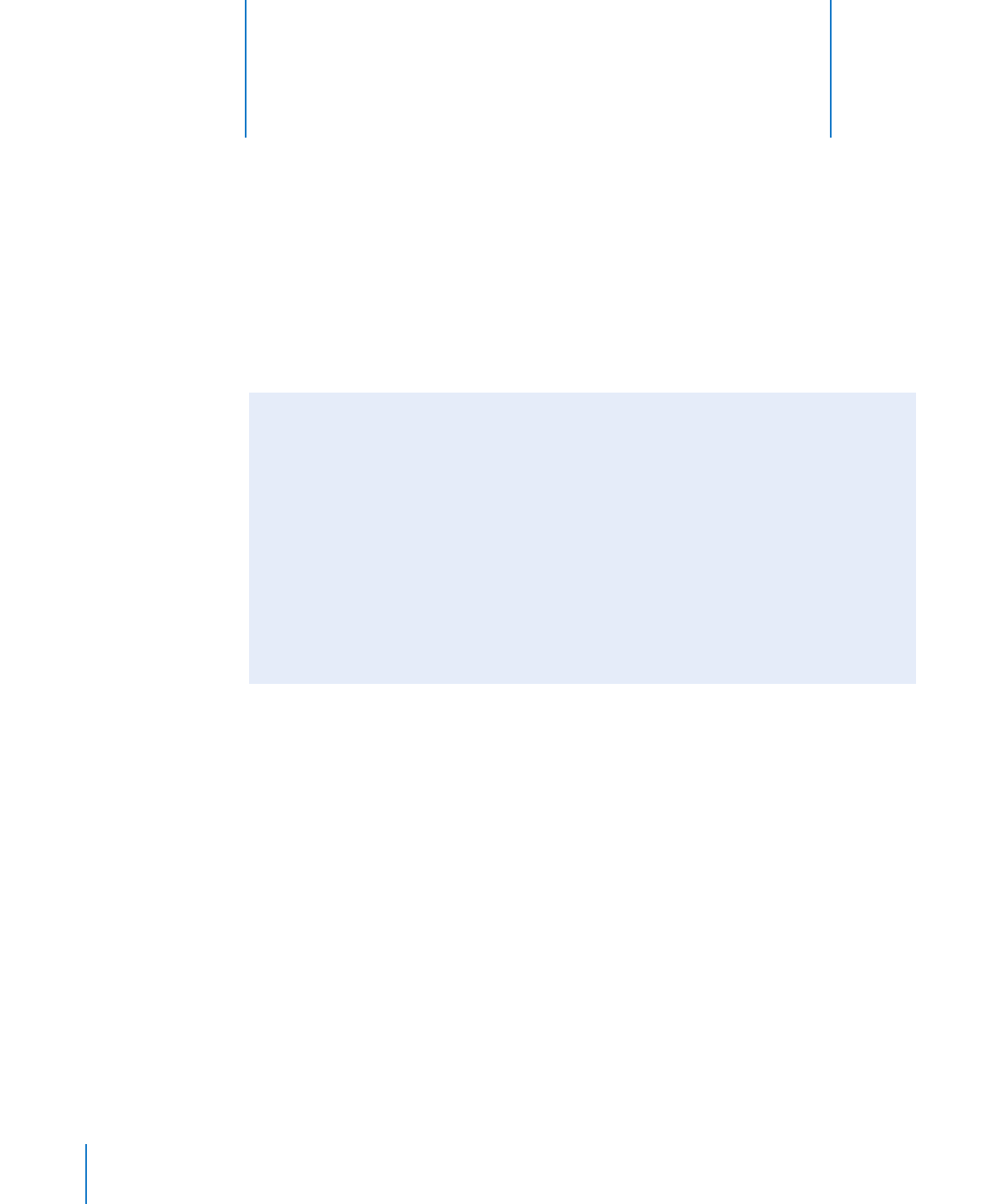
30
이
장의 다음 내용을 따르면 iPod shuπe의 대부분의 문제를
신속하게
해결할 수 있습니다.
iPod 문제 해결 5단계 재설정, 재시도, 재시동, 재설치, 복원
iPod shuπe에 문제가 발생하는 경우, 다음의 5가지 기본 권장사항을 기억하십시오.
문제가
해결될 때까지 다음 단계들을 하나씩 시도해보십시오. 다음 중 어느 것도 도움이
되지
않는다면, 특정 문제에 대한 해결책을 읽으십시오.
iPod shuπe을 끄고 10초 후에 다시 켜서
Â
재설정하십시오
.
iTunes에서 iPod shuπe이 보이지 않을 경우, 다른 USB 2.0 포트로
Â
재시도해보십시오
.
컴퓨터를
Â
재시동하고
최신 소프트웨어 업데이터가 설치되어 있는지 확인하십시오.
웹에
있는 최신 버전으로 iTunes 소프트웨어를
Â
재설치하십시오
.
iPod shuπe을
Â
복원하십시오
. 33페이지의 "iPod shuπe 소프트웨어 업데이트 및
복원하기
"를 참조하십시오.
상태
표시등이 계속 빨간색이거나 "iTunes를 사용하여 복원하십시오"라는 오류
메시지를
듣는다면
iPod shuπe을 컴퓨터에 연결하고 iTunes에서 복원하십시오. 33페이지의 "iPod shuπe
소프트웨어
업데이트 및 복원하기"를 참조하십시오.
iPod shuπe이 켜지지 않거나 반응하지 않는 경우
iPod shuπe을 컴퓨터에 있는 고전력 USB 2.0 포트에 연결하십시오. iPod shuπe
Â
배터리를
충전해야 할 수도 있습니다.
iPod shuπe을 끈 다음 10초 후에 다시 켜보십시오.
Â
iPod shuπe 소프트웨어를 복원해야 할 수 있습니다.
Â
33페이지의 "iPod shuπe
소프트웨어
업데이트 및 복원하기"를 참조하십시오.
iPod shuπe에서 음악이 재생되지 않는 경우
iPod shuπe에 음악이 없을 수 있습니다. "iTunes를 사용하여 음악을
Â
동기화하십시오
"라는 메시지가 들린다면 iPod shuπe을 컴퓨터에 연결하여 음악을
동기화하십시오
.
6
비결